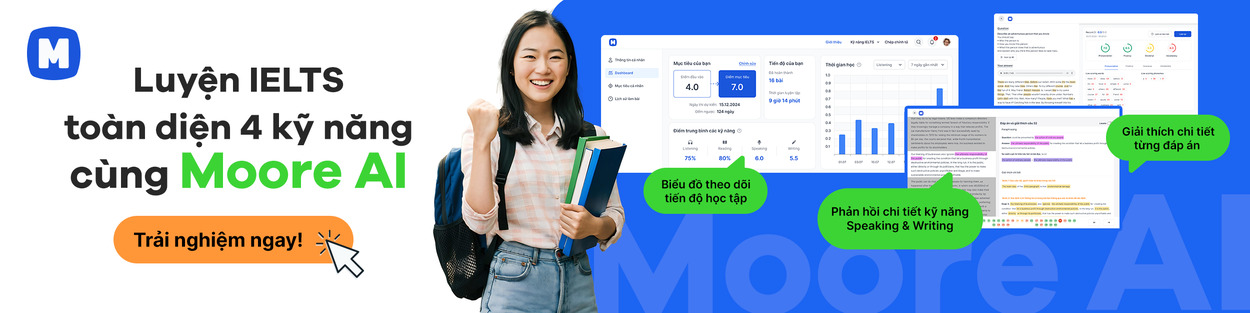Xin visa Úc online đang là vấn đề được rất nhiều bạn học sinh sinh viên quan tâm khi du học Úc. Vì thế, trong bài viết này, ieltscaptoc.com.vn sẽ hướng dẫn bạn xin visa Úc online nhanh nhất. Hãy cùng theo dõi nhé!
Nội dung chính
1. Lợi ích xin visa Úc online
Việc nộp hồ sơ xin visa ÚC online mang lại cho người nhận visa có các lợi ích như sau:
- Bạn sẽ được cấp visa Úc nhanh hơn. Hồ sơ sẽ được phòng thị thực Úc trực tiếp xét duyệt nhanh hơn chỉ mất 3 tuần so với việc làm hồ sơ giấy.
- Có thể cấp visa bất cứ khi nào bạn rảnh. So với việc nộp hồ sơ trực tiếp, bạn phải có mặt trực tiếp và đúng giờ.
- Bạn có thể đính kèm bằng chứng như hộ chiếu, sao kê ngân hàng mà không cần công chứng, và có thể tải lên để tiết kiệm được chi phí in tài liệu.
- Người xin visa ÚC online có thể xét duyệt theo nhóm và trả phí một lần cho cả nhóm.
- Người xin visa có thể khám sức khỏe trước hoặc sau khi nộp hồ sơ.
2. Các loại giấy tờ cần chuẩn bị
Theo quy định, khi công dân muốn làm thủ tục xin visa Úc online cần chuẩn bị các loại giấy tờ sau:
- Hồ sơ cá nhân: Hộ chiếu, Hộ khẩu, Giấy khai sinh, Chứng minh thư, Ảnh 4×6, Sơ yếu lý lịch, giấy kết hôn.
- Hồ sơ học tập: Bằng cấp, bảng điểm, chửng chỉ IELTS, eCOE, chứng nhận bảo hiểm OSHC.
- Hồ sơ tài chính: Sổ tiết kiệm, thư cam kết bảo lãnh tài chính, các giấy tờ khác (nếu có).
Sau khi đã chuẩn bị đầy đủ các loại giấy tờ cần thiết bạn hãy scan toàn bộ thành bản mềm nhé!
3. Thủ tục xin visa Úc online
Bước 1: Đăng nhập
Đầu tiên các bạn vào https://online.immi.gov.au/lusc/register của Bộ Nội vụ Úc để tạo tài khoản xin visa.
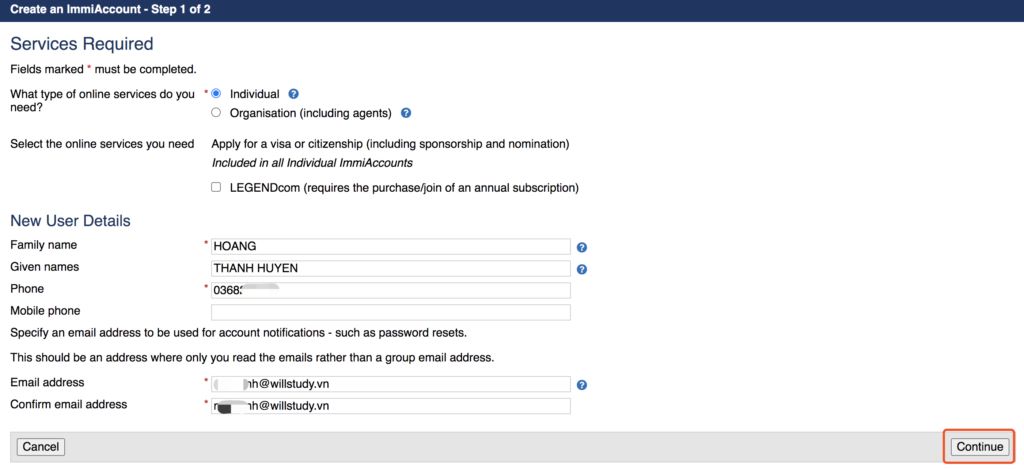
Sau khi đã điền đầy đủ thông tin cần thiết, các bạn bấm Continue để chuyển sang bước tiếp theo.
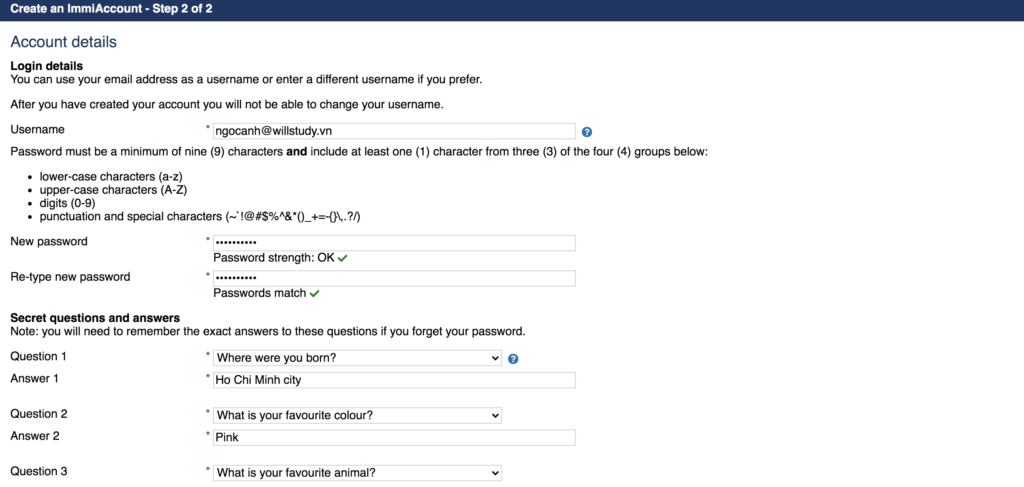
Ở bước này, các bạn sẽ phải thiết lập tên tài khoản, mật khẩu và các câu hỏi bảo mật, Nhấn chọn vào các tùy chọn trong phần Security alerts, đồng ý các điều khoản, quy định và nhấp vào I am not a robot. Sau đó bấm Submit để hoàn tất đăng ký.
Tiếp theo, mở email mà bạn đã đăng ký và kiểm tra hộp thư đến. Sau đó, nhấn vào đường link để xác nhận. Tới đây, bạn đã đăng ký tài khoản thành công!
Có những loại visa nào và Trước khi nộp đơn xin thị thực du học thì bạn cần tìm hiểu kỹ các bước tại Ngày Hội Du Học Úc để hiểu rõ hơn về các quy định cũng như quá trình xét duyệt visa du học.
Bước 2: Tạo hồ sơ mới
Sau khi đã đăng nhập xong các bạn chọn tab “New application” để tạo hồ sơ mới cho mình. Đối với visa Úc online để du học, các bạn chọn Student > Student visa (500)
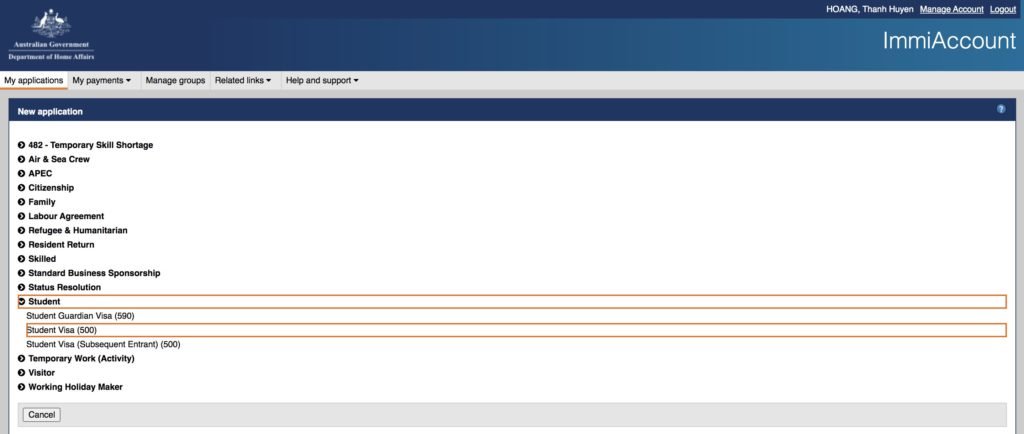
Tiếp tục điền các thông tin. Phần này có 25 trang, điền xong thì các bấm Next để chuyển sang trang tiếp theo.
Hồ sơ này có thể update trong nhiều ngày nên nếu chưa hoàn thiện, bạn có thể lưu lại và bổ sung thêm các giấy tờ cũng như thông tin cá nhân vào thời điểm khác.
Dưới đây, ieltscaptoc.com.vn sẽ hướng dẫn chi tiết cách điền và các lưu ý.
Trang 1/25
Tích vào ô I have read and agree to the terms and conditions
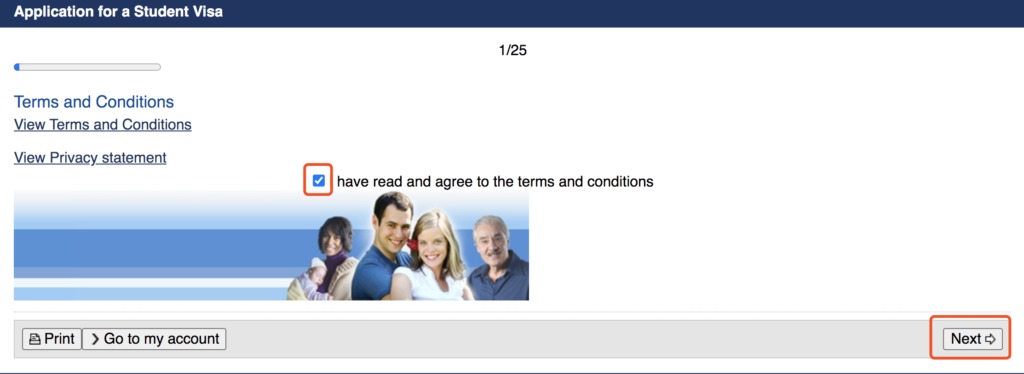
Trang 2/25
Bạn cần điền chính xác số trên eCOE do nhà trường cấp để đảm bảo đúng thông tin khóa học. Nếu đang học Đại học thì bạn chọn High Education Sector. Nếu đang học Nghề bạn chọn Vocational Education and Training Sector. Nếu đang học bậc Phổ thông thì bạn chọn School sector.
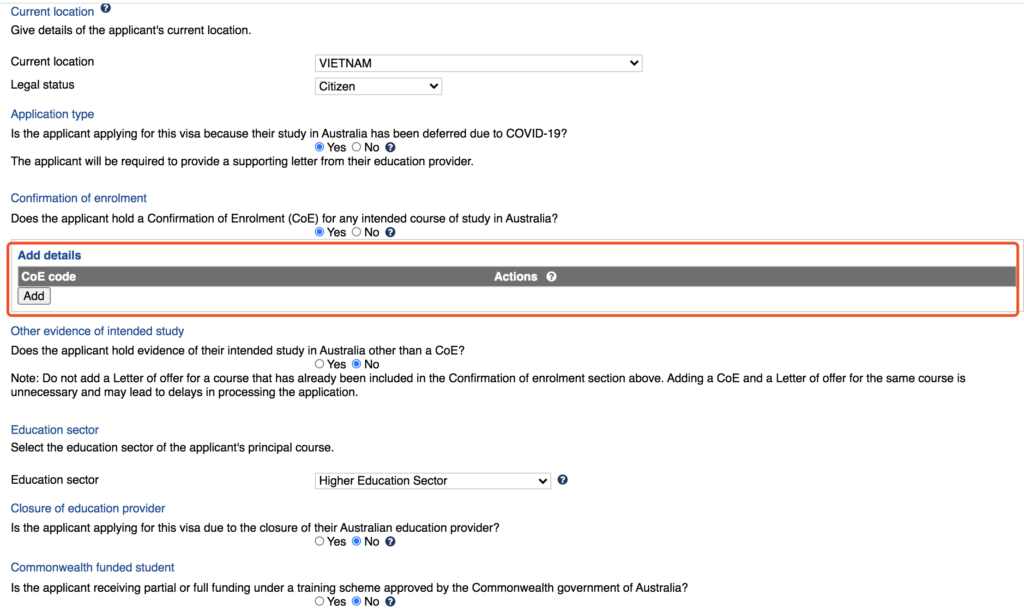
Trang 3/25
Trước khi nộp hồ sơ xin visa Úc online thì các bạn đã đăng ký khám sức khỏe trước đó và có mã số HAP No. Bạn hãy điền vào theo yêu cầu trong form nhé!
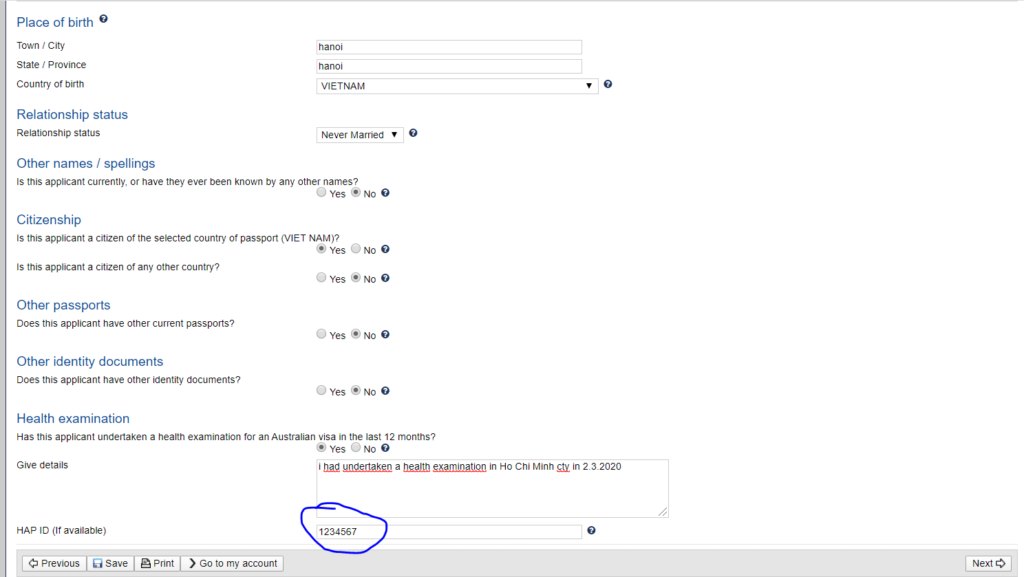
Trang 5/25
Trang này bạn sẽ phải trả lời câu hỏi: Bạn đã đi ÚC trước đây hoặc đã từng nộp hồ sơ xin visa Úc trước đó hay chưa? Bạn phải trả lời trung thực, có thể bạn đã từng apply hồ sơ và xin Rút, hay đã trượt cũng cần điền vào ô đó.
Nếu bạn chưa từng đi Úc thì tick No để tiếp tục.
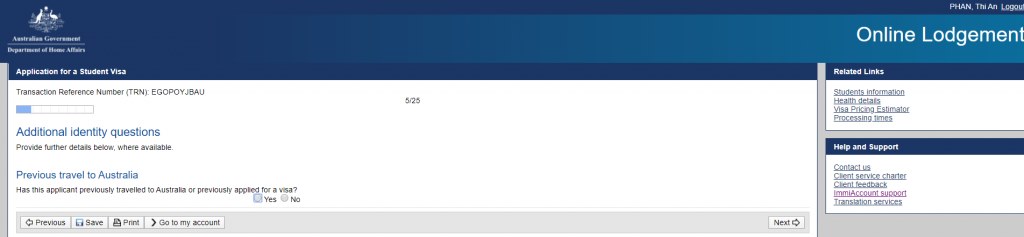
Các trang tiếp theo các bạn sẽ phải cung cấp thông tin cá nhân của bản thân.
Trang 9/25
Trang này các bạn được hỏi là các bạn có ủy quyền cho ai nộp hồ sơ của mình không? Nếu là agent thì bạn điền thông tin agent. Nếu không có bạn điền No.
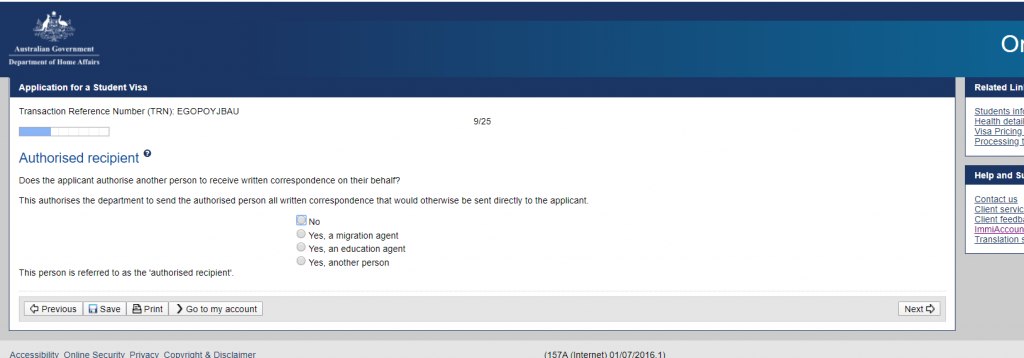
Trang 10/25
Trang này bạn sẽ phải trả lời câu hỏi có thành viên nào trong gia đình cùng đi không. Lưu ý đây là Family unit có nghĩa là vợ chồng, con cái của bạn.

Trang 11/25
Trang này bạn được hỏi thông tin về các thành viên khác liên quan tới bạn. Nếu có chồng/vợ thì có cả bố mẹ anh chị 2 bên. Bạn ấn vào add để điền thông tin người thân vào bảng.
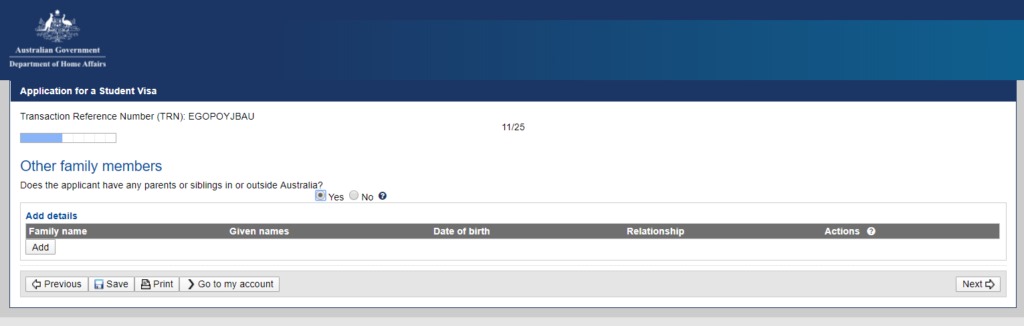
Trang 14/25
Trang này yêu cầu các bạn viết GTE. Bạn có thể viết GTE Letter riêng và attach ở phần cuối của đơn visa. Và bạn cũng có thể viết luôn vào khung như trong form 200 từ.
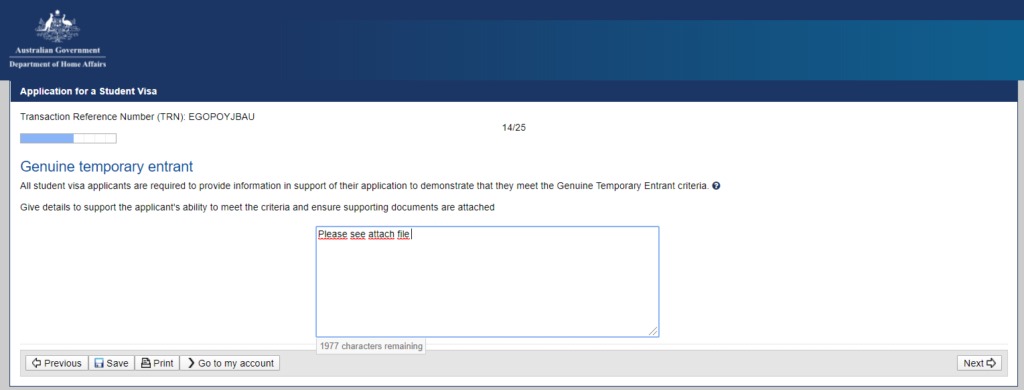
Trang 15/25
Trang này bạn sẽ cung cấp thông tin về tài chính và số nợ hiện tại. Đầu tiên bạn cần khẳng định bạn đủ tài chính để theo học.
Bạn được tài trợ từ bố mẹ – bạn hãy tick vào Financial support from an individual. Funding Type nếu bố mẹ bạn có Sổ tiết kiệm thì bạn chọn Deposit in financial institute.
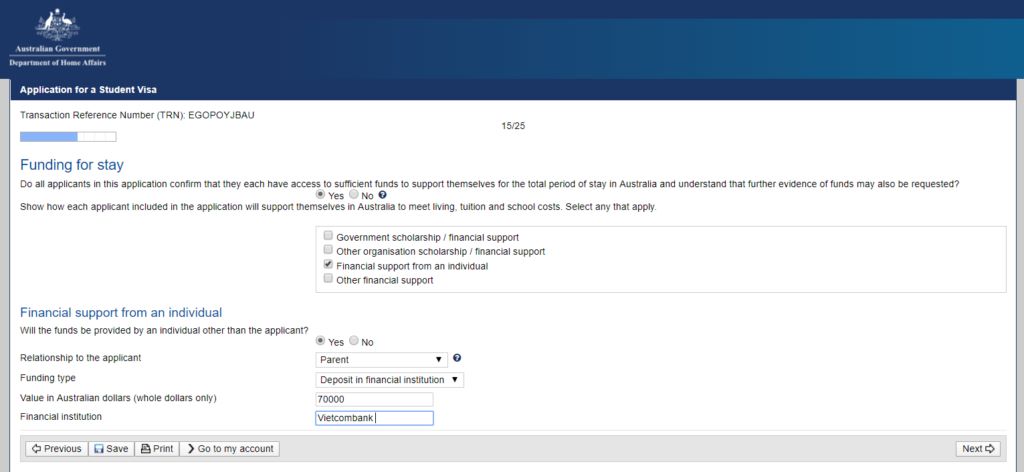
Trang 16/25
Trang này hỏi về OSHC – Bảo hiểm dành cho du học sinh. Chắc chắn bạn phải có bảo hiểm thì mới có thể được xét visa.
Thông thường, bảo hiểm có thể tự mua với 1 trong 5 công ty bảo hiểm của Úc được chính phủ chấp nhận. Hoặc trường sẽ mua bảo hiểm giúp bạn, trước khi issue eCOE chắc chắn trường cũng yêu cầu bảo hiểm mới cấp eCOE.
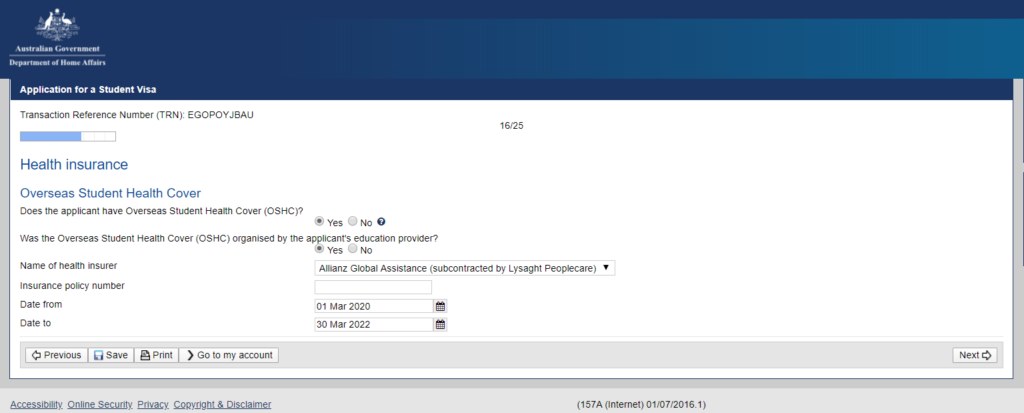
Trang 17/25
Trang này hỏi bằng cấp cao nhất bạn. Sau khi xác định xong thì có câu hỏi ngoài ra bạn có đang học chương trình gì nữa không bạn điền Yes/NO tùy vào bản thân mình.
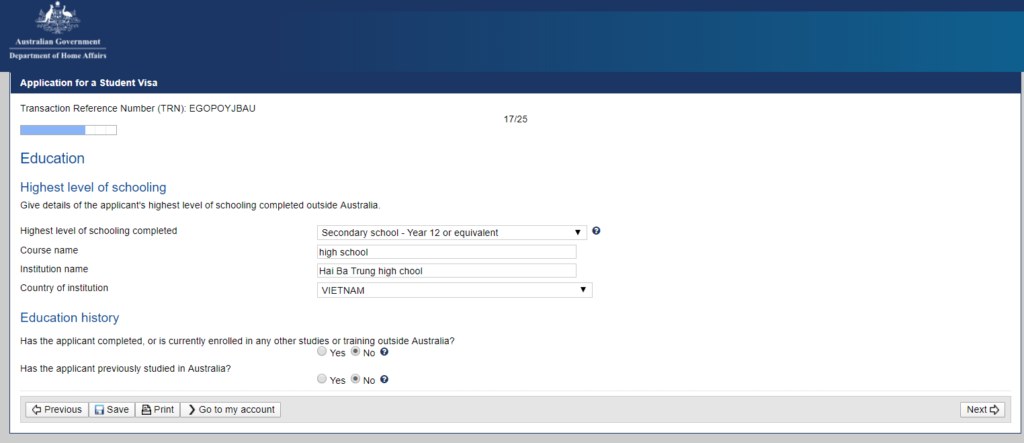
Trang 18/25
Hỏi về kinh nghiệm làm việc của bạn. Ngoài ra, bạn còn được hỏi đã có chỗ để làm sau khi tốt nghiệp hay chưa?
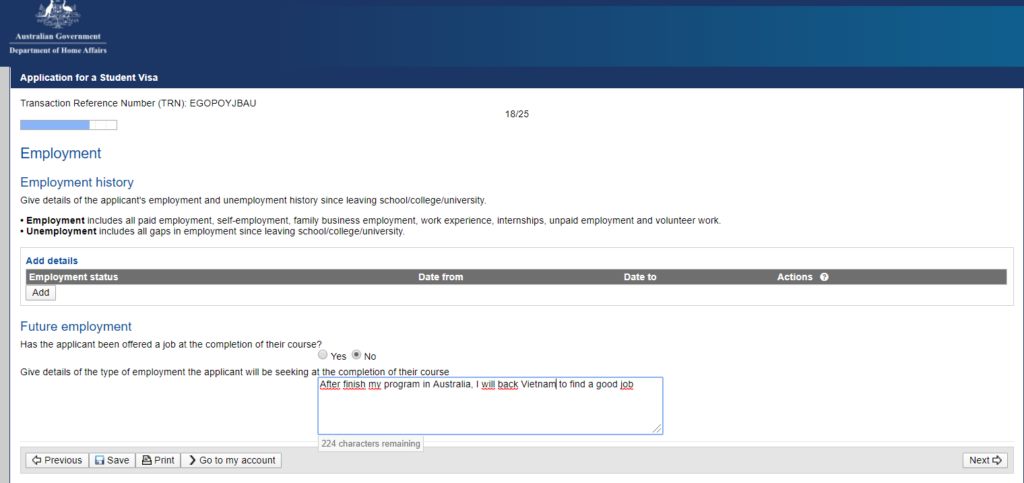
Trang 19/25
Câu hỏi tiếp theo là về khả năng tiếng Anh. Bạn có chứng chỉ tiếng Anh hay không? Tiếng Mẹ đẻ của bạn là gì? Bạn đã từng học chương trình hoàn toàn bằng tiếng Anh trong suốt 5 năm liên tục tại các nước được liệt kê ở đây hay không?…
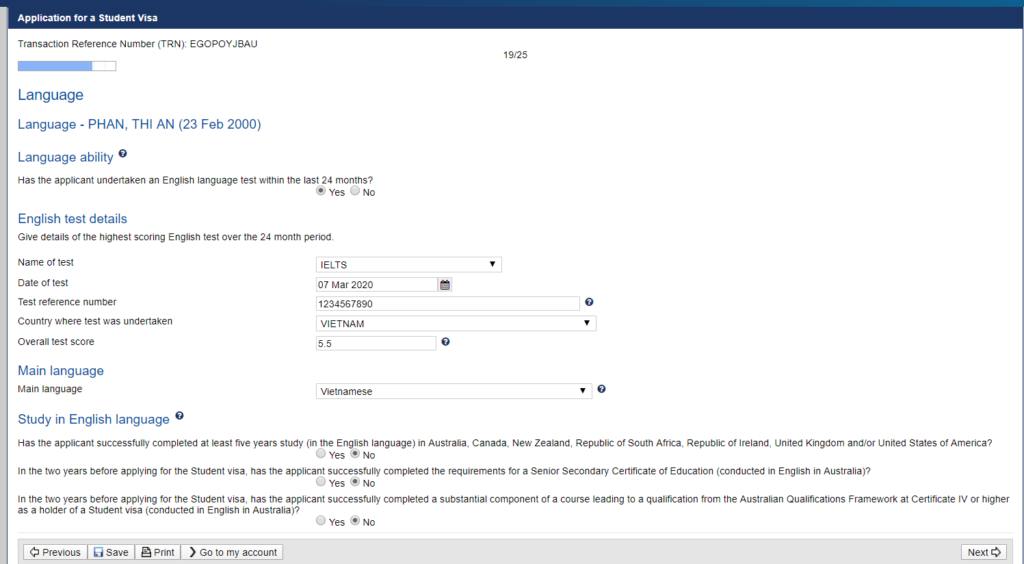
Trang 20/25
Bạn đã đi du lịch những nước nào trong vòng 10 năm gần đây là câu hỏi ở trang này.
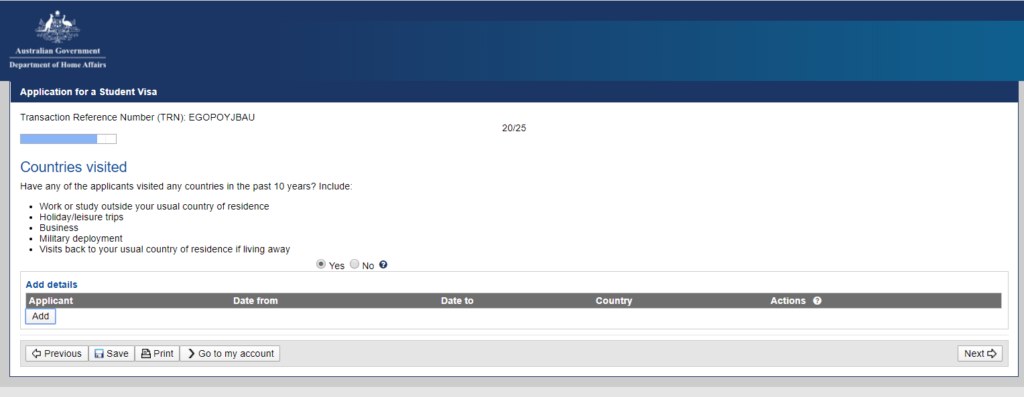
Trang 21 đến 25
4 trang này là các câu hỏi Yes/No liên quan tới hành vi, pháp luật, xã hội liên quan.
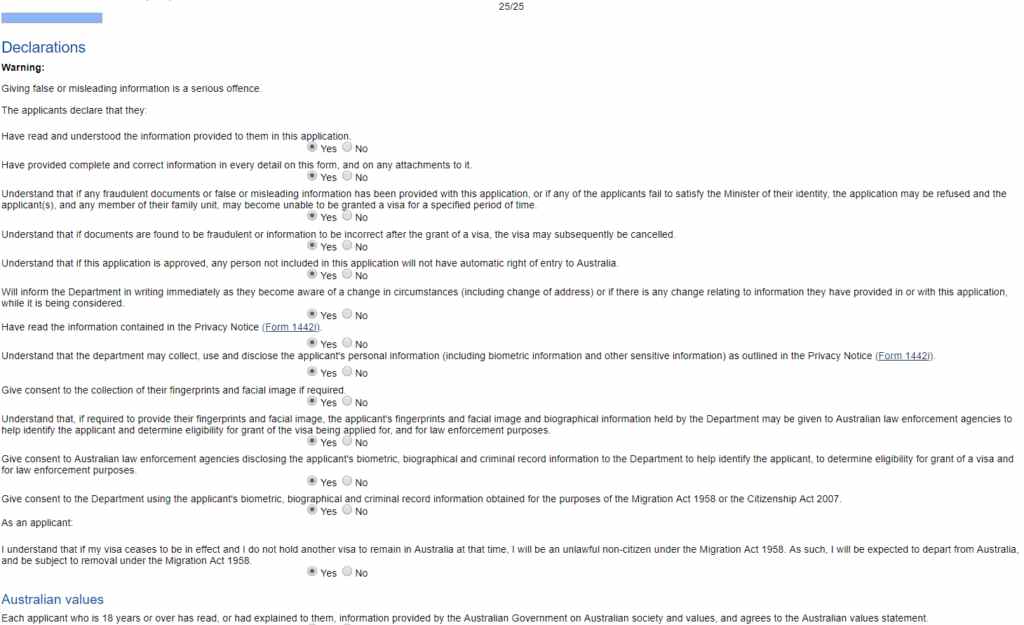
Sau khi điền xong toàn bộ, sẽ có trang Review để bạn có thể kiểm tra lại một lượt các thông tin mà mình đã điền. Nếu có sai sót thì bạn có thể sửa và save lại.
Bước 3: Upload các loại giấy tờ
Các bạn cần đăng tải các loại giấy tờ đã scan vào mục tương ứng.
Lưu ý: Mỗi file tải lên không quá 5MB và được upload tối đa 60 file, định dạng ảnh hoặc pdf đều có thể chấp nhận.
Bước 4: Nộp phí xin visa Úc online
Các bạn chọn phương thức thanh toán online và tiến tất quá trình thanh toán. Phí thanh toán rời vào khoảng trên dưới 10.000.000 VNĐ cho visa du học tuỳ vào từng thời điểm khác nhau.
Bước 5: Hẹn thời gian để lấy sinh trắc (đặc điểm nhận dạng)
- Sau khi nhận được hồ sơ xin visa Úc online của các bạn, Bộ Nội vụ Úc sẽ xem xét và gửi cho các bạn một email yêu cầu đến bổ sung sinh trắc.
- Các bạn sẽ hẹn ngày lấy sinh trắc bằng cách truy cập vào đường link https://online.vfsglobal.com/GlobalAppointment/Account/RegisteredLogin.
- Sau đó, hãy đăng ký tài khoản. Tiến hành đăng nhập và đặt lịch hẹn. Các bạn sẽ nhận được một email xác nhận lịch đã hẹn.
Bước 6: Lấy sinh trắc theo lịch hẹn
- Các bạn đến địa điểm hẹn theo lịch hẹn và mang theo hộ chiếu gốc, giấy hẹn cùng tờ yêu cầu cung cấp sinh trắc.
- Vào cơ quan lấy số, ngồi đợi và nộp chi phí lấy sinh trắc, khoảng 500.000 VNĐ. Sau đó, các bạn sẽ tiến hành lấy sinh trắc theo hướng dẫn của nhân viên tại đây.
Địa chỉ VFS Hà Nội:
Tầng 3, toà nhà Gelex, số 52 Lê Đại Hành, Hai Bà Trưng, Hà Nội
Địa chỉ VFS Hồ Chí Minh:
Tầng 5, tháp Resco, số 94 – 96 Nguyễn Du, Quận 1, HCM
Bước 7: Báo đã lấy sinh trắc cho Bộ Nội Vụ Úc biết
- Các bạn hãy vào lại trang cũ tại https://immi.homeaffairs.gov.au/help-support/applying-online-or-on-paper/onlin.
- Các bạn hãy tiếp theo chọn mục Attach Documents sau đó tải file scan giấy đã lấy sinh trắc vào phần Others.
- Cuối cùng, hãy kiểm tra kỹ lại các thông tin và giấy tờ một lượt. Khi đã kiểm tra mọi thứ đã chính xác, bạn bấm chọn “I confirm I provided information as requested” để xác nhận những thông tin và chọn Confirm.
Bước 8: Hoàn tất đăng ký
Hồ sơ của bạn chuyển sang trạng thái “Further Assessment” là đã nộp thành công.
- Trong thời gian này, nếu như hồ sơ của các bạn có vấn đề gì thì sẽ được nhân viên Lãnh sự quán của Úc thông báo và tư vấn cách xử lý.
- Nếu như tất cả giấy tờ hợp lệ thì khoảng sau 7 ngày làm việc các bạn sẽ nhận được email kèm với file visa.
Nếu bạn còn thắc mắc về việc làm hồ sơ xin visa Úc online thì bạn đến các trung tâm tư vấn du học Úc sẽ giúp bạn giải đáp các thắc mắc mà bạn gặp phải nhé!
Trên đây là quy trình xin visa Úc online một cách nhanh nhất mà ieltscaptoc.com.vn muốn giới thiệu đến bạn. Chúc các đăng ký thành công và có được visa du học Úc nhé!